Blokir Situs dengan Address List MikroTik
Wednesday, April 10, 2019
Add Comment
A. Pendahuluan
B. Latar Belakang
C. Alat dan Bahan
1. PC
2. Mikrotik RB941
3. Kabel UTP
4. Winbox
5. Internet
D. Maksud dan Tujuan
Kita dapat memblokir web yang mengandung konten yang tidak baik.
E. Pembahasan
Assalamualaikum wr.wb, apa kabar semuanya ? kembalui lagi bersama saya di MY BLOG. Pada kesempatan kali ini saya akan mensharing tentang cara memblokir situs menggunakan web proxy pada MikroToik.
B. Latar Belakang
Address List merupakan salah satu fitur pada mikrotik yang digunakan untuk memblokir web. Dengan menggunakan kita bisa memblokir situs yang kita tidak inginkan.
1. PC
2. Mikrotik RB941
3. Kabel UTP
4. Winbox
5. Internet
D. Maksud dan Tujuan
Kita dapat memblokir web yang mengandung konten yang tidak baik.
E. Pembahasan
Pada MikroTik terdapat bebrapa fitur yang digunakan untuk memblokir situs yang dalam situs tersebut terdapat konten yang tidak baik untuk dilihat. Fitur - fitur tersebut antara lain adalah Web Proxy, Address List, dan Layer 7 protocol.
Address List menggunakan IP dari web untuk memblokir web tersebut. Jadi kita harus tahu ip address dari web tersebut berapa. Tapi jika tdak tahu IPnya, kita hanya perlu mengetikkan domain name dari web tersebut. Nanti secara otomatis akan muncul IP dari web tersebut. Untuk konfigurasinya mari kita lakukan.
1. Masuk pada menu ip => firewall => Addrest List. Beri nama lalu isikan Address. Disini kita harus tahu IP Address dari website yang ingin kita blokir. Jika kita tidak tahu, kita hanya perlu mengetikkan Domain name dari website tersebut. Nanti secara otomastis akan muncul IP dari website tersebut. Saya akan mencoba memblokir Youtube. Disini saya mengisikan domain namenya www.youtube.com.
2. Secara otomatis, nanti akan muncul IP dari website yang akan kita blokir. Seperti gambar dibawah.
3. Lalu masih pada Firewall. Kita masuk pada firewall rule klik icon (+). Disini kita pilih General lalu setting Chain (forward) => Protocol (tcp).
4. Lalu pada advanced. Pilih Dst.Address List (list yang telah kalian buat). Lalu Pilih Action (drop).
5. Lalu kita buka browser, kita coba browsing. Jika hasilnya seperti gambar dibawah maka konfigurasinya berhasil.
Address List menggunakan IP dari web untuk memblokir web tersebut. Jadi kita harus tahu ip address dari web tersebut berapa. Tapi jika tdak tahu IPnya, kita hanya perlu mengetikkan domain name dari web tersebut. Nanti secara otomatis akan muncul IP dari web tersebut. Untuk konfigurasinya mari kita lakukan.
1. Masuk pada menu ip => firewall => Addrest List. Beri nama lalu isikan Address. Disini kita harus tahu IP Address dari website yang ingin kita blokir. Jika kita tidak tahu, kita hanya perlu mengetikkan Domain name dari website tersebut. Nanti secara otomastis akan muncul IP dari website tersebut. Saya akan mencoba memblokir Youtube. Disini saya mengisikan domain namenya www.youtube.com.
2. Secara otomatis, nanti akan muncul IP dari website yang akan kita blokir. Seperti gambar dibawah.
3. Lalu masih pada Firewall. Kita masuk pada firewall rule klik icon (+). Disini kita pilih General lalu setting Chain (forward) => Protocol (tcp).
4. Lalu pada advanced. Pilih Dst.Address List (list yang telah kalian buat). Lalu Pilih Action (drop).
5. Lalu kita buka browser, kita coba browsing. Jika hasilnya seperti gambar dibawah maka konfigurasinya berhasil.
F. Refrensi
Nah, itu dia sekian sharing dari saya. Mohon maaf jika ada salah kata, dan semoga bermanfaat
Wassalamualaikum wr.wb




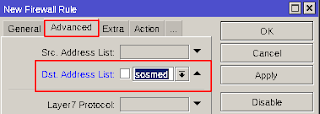


0 Response to "Blokir Situs dengan Address List MikroTik"
Post a Comment